
Xmas Cocktail – Inge-Lore’s Tutoriale
Xmas Cocktail
Weihnachtscocktail
Inge-Lore 08.12.2021
.
.
.
Ähnlichkeiten mit anderen Tutorialen ist rein zufällig und nicht beabsichtigt.
das Copyright liegt alleine bei mir,Inge-Lore.
Es ist nicht erlaubt,mein Tutorial zu kopieren oder auf
anderen Seiten zum download anzubieten.
Mein Material habe ich aus diversen Tubengruppen.
Das Copyright des Materials liegt alleine beim jeweiligen Künstler.
Sollte ich ein Copyright verletzt haben,sendet mir bitte eine E-Mail.
Ich danke allen Tubern für das schöne Material,
ohne das es solche schönen Bilder gar nicht geben würde.
Ich habe das Tutorial mit PSP 2020 gebastelt,
aber es sollte auch mit allen anderen Varianten zu basteln gehen.
Hier werden meine Tutoriale getestet
AAA Frames–Foto Frame
****************************************************
Material
meine sind von Alex Prihodko und du bekommst sie HIER
****************************************************
Vorwort !!
Weil man bei den neuen PSP Versionen nicht mehr so einfach spiegeln kann,
Mach es dir auch einfach und installiere dir die Skripte !!
****************************************************
andernfalls schreibe ich es dazu.
Punkt 1
Such dir aus deinen Tuben eine helle und dunkle Farbe.
Öffne die Alpha-Datei und minimiere sie.
Öffne ein neues Blatt 1000 x 700 Px–mit der dunklen Farbe füllen
neue Ebene–mit der hellen Farbe füllen
Ebenen–Maskenebene aus Bild *bice_sternring6*
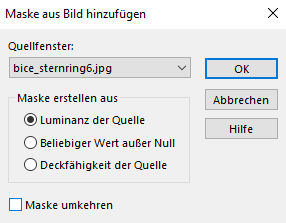
Kanteneffekte–nachzeichnen
zusammenfassen–Gruppe zusammenfassen
Ebene verkleinern auf 55%–mit Taste K einstellen auf 470 / 159
Punkt 2
Neue Ebene–mit der hellen Farbe füllen
Ebenen–Maskenebene aus Bild *Narah_Mask_1356*
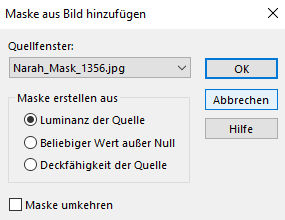
Kanteneffekte–nachzeichnen
zusammenfassen–Gruppe zusammenfassen
Punkt 3
Auswahl–Auswahl laden/speichern–Auswahl aus Alpha-Kanal laden
Auswahl *Auswahl #2* laden
neue Ebene–nach unten schieben–mit der dunklen Farbe füllen
Textureffekte–Feines Leder
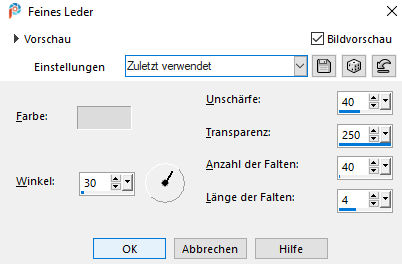
stark scharfzeichnen–Auswahl *Auswahl #1* laden
neue Ebene–kopiere deine Hintergrundtube
einfügen in die Auswahl–Auswahl aufheben
Punkt 4
Geh auf Raster 1–neue Ebene–Auswahl alles
kopiere *Christmas_BG1_07.10.2015.*
einfügen in die Auswahl–Auswahl aufheben
Mischmodus Luminanz (V)–Deckkraft 50%
neue Ebene–mit der hellen Farbe füllen
Ebenen–Maskenebene aus Bild *Narah_Mask_1237*
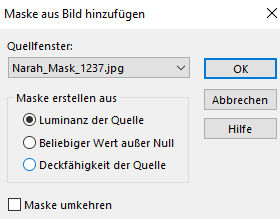
Punkt 5
Kanteneffekte–nachzeichnen
zusammenfassen–Gruppe zusammenfassen
Mischmodus Hartes Licht–Deckkraft 80%
geh auf die oberste Ebene
kopiere *6-8*–einfügen auf dein Bild
verkleinern auf 55%–nach oben links schieben
duplizieren–vertikal spiegeln–nach unten zusammenfassen
duplizieren–horizontal spiegeln–nach unten zusammenfassen
Punkt 6
Kopiere deine Personentube–einfügen auf dein Bild
passe die Größe an–scharfzeichnen
Schlagschatten 0/0/100/50
Ebene duplizieren–geh aufs Original
Textureffekte–Glasmosaik
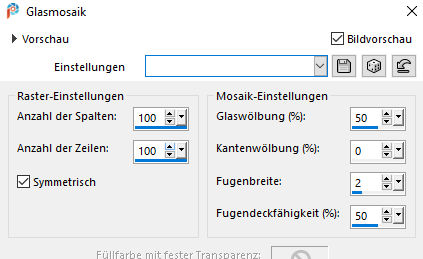
Mischmodus Multiplikation
Punkt 7
Alle Ebenen sichtbar zusammenfassen–kopieren
Bild–Leinwandgröße
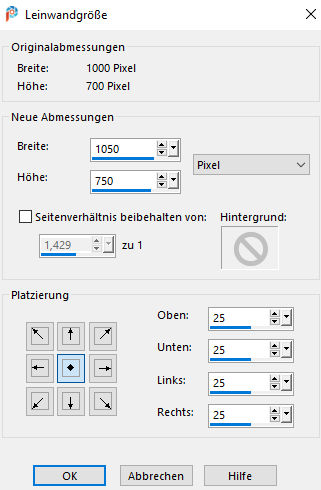
klicke mit dem Zauberstab in den transparenten Rand
neue Ebene–einfügen in die Auswahl
Einstellen–Unschärfe–Gaußsche Unschärfe mit 10
Ebene duplizieren–nach unten zusammenfassen
Plugins–AAA Frames–Foto Frame
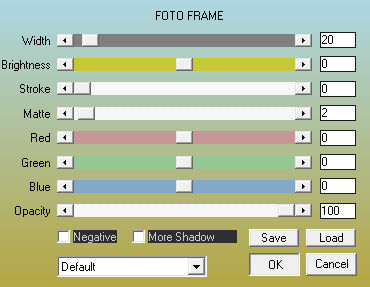
Auswahl aufheben–setz dein WZ und das Copyright aufs Bild
zusammenfassen und als jpg speichern.





